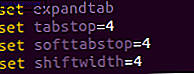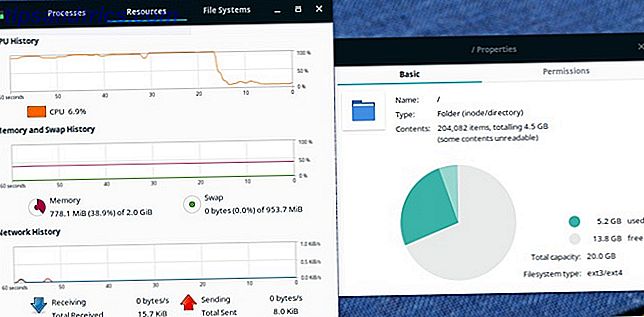Hvor ville James Bond være uten hans gadgets? Heldigvis for superspionet, kunne han alltid stole på Q for å klare seg med de nyeste høyteknologiske verktøyene. The Best Bond Gadgets Of All Time De beste Bond Gadgets Of All Time James Bonds-gadgets er legendariske. I denne artikkelen løper vi ned noen av de mest futuristiske gadgets fra filmene, og ser hvordan de står opp i æra av iWatch. Les mer for å utføre sin spionasje, men alle som ikke er på MI6-lønnslisten, er kanskje ikke så heldige.
Men i dag er det enklere enn noensinne å få hendene dine på topp-tech. Med et sett med Smart Home-enheter som SmartThings-pakken, kan du spionere og snuse til ditt hjerte innhold. Her er noen morsomme måter å bruke et SmartThings Hub med en SmartThings Presence for å holde et vakkert øye over omgivelsene dine.
Snoop på noen
Den enkleste måten å bruke et SmartThings-system for overvåking er via en Presence. Tilstedeværelsen er sannsynligvis et av de første tilbehørene som en SmartThings-bruker vil kjøpe etter Hub, og det er enkel funksjonalitet som tilbyr en rekke muligheter.
Forbind din tilstedeværelse med et nav, og du vil kunne spore når det kommer innenfor rekkevidde av enheten, så vel som når den forlater den omkretsen igjen. For å koble til en ny Tilstedeværelse, trykk på plussymbolet på Dashboard i SmartThings-appen, velg Koble til ny enhet og følg prosessen.
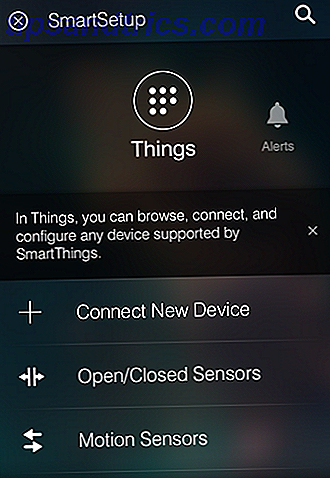
Når det er på plass, kan du enten sette opp varsler du vil motta på smarttelefonen. 5 enkle måter å være en mer oppmerksom smarttelefon bruker 5 enkle måter å være en mer oppmerksom smarttelefon bruker Det er enkelt å bli sugd inn i smarttelefonverdenen i moderne alder og glemme den virkelige verden. Slik tar du tilbake kontrollen over livet ditt. Les Mer eller via en SMSmelding når Tilstedeværelsen går inn i eller forlater området rundt Hub. Du kan også få tilgang til en logg over de forskjellige kommende og pågangene, samt tidspunktet de skjedde ved å navigere til Aktivitet i Innstillinger- menyen for den enkelte enheten i SmartThings-appen.
Den anbefalte funksjonaliteten til stede er å holde venner eller familiemedlemmer i løkken mens du går til og fra hjemmet ditt, men alle som ønsker å utføre litt spionasje, kan finne at den er liten nok til å bli smittet i en pose eller hanskerommet av et kjøretøy uten det avsatte målet å merke seg.
Den typen oppførsel kan slå deg som uetisk - og i de fleste tilfeller vil du ha det riktig å tenke på det. Når det er sagt, er det mange grunner til at du kanskje har de beste intensjonene for snooping. 3 måter å beskytte familien og hjemme med SmartThings Presence. 3 måter å beskytte familien og hjemme med SmartThings Presence. Vil du bruke teknologi for å holde nærmeste og kjære sikker? Sjekk ut hva SmartThings Presence kan gjøre for å holde et vakkert øye over hjemmet ditt. Les mer . For eksempel, hva om du var sikker på at tenåringen din snudde seg om natten, men du kunne ikke bevise det?
Tilstrekkelig bruk av en SmartThings-tilstedeværelse vil gi deg bevisene du trenger for å fange dem rødt!
Tweet ved ankomst
Si at du ønsket å spore flere personer til et bestemt sted - dette kan være familiemedlemmer og huset ditt, eller medarbeidere og kontoret ditt. Det finnes mange forskjellige måter å få dette til å skje ved hjelp av SmartThings, men for dette eksempelet skal vi bruke et nyttig nettsted kalt IFTTT Ta opp dine kreative ideer, med det enkle med IFTTT. Ta dine kreative ideer med det enkle med IFTTT. Et sentralt system for å spore dine ideer er verdt tiden og krefter det krever. Din kreativitet og produktivitet vil takke for det. Her er en enkel måte. Les mer og en Twitter-konto for å gjøre det enkelt å sette opp og lett tilgjengelig.
Først opprett en konto på IFTTT, naviger til Mine oppskrifter og deretter Opprett en oppskrift .
Herfra klikker du på dette og søker etter SmartThings i utløserfeltet . Velg Tilstedeværelse oppdaget fra den store listen over alternativer du presenteres med, og velg SmartThings Presence fra rullegardinmenyen.
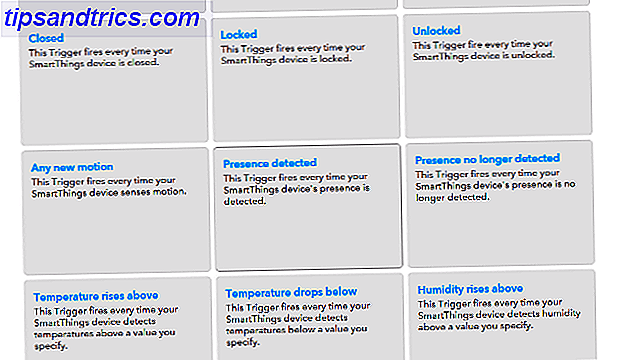
Nå klikker du på det, og vi vil sette opp svaret som vil løpe når en Tilstedeværelse oppdages. Søk etter Twitter og velg det som du gjorde før, og velg Legg inn en Tweet . Du vil bli presentert med et eksempel-tweet for å vise deg hvordan det ser ut i praksis, slik at du kan gjøre noen endringer du kanskje vil.
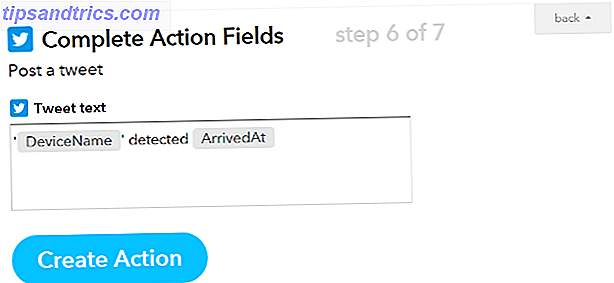
Det viktige ved dette trinnet er at det bruker generiske plassholdere for navnet på enheten og stedet, som vil bli erstattet med spesifikasjoner når oppskriften er aktiv. Automatisering av dette aspektet av prosedyren betyr at du vil bli igjen med en Twitter-konto som fungerer som en tidslinje for de enkelte individers bevegelser.
Klikk på Opprett oppskrift, og du er ferdig. Denne oppskriften skraper bare overflaten av hva som kan oppnås med IFTTT og SmartThings som arbeider i synkronisering - sjekk ut MakeUseOfs ultimate guide til IFTTT Den ultimate IFTTT-guiden: Bruk nettets mest kraftfulle verktøy som et proff Den ultimate IFTTT-guiden: Bruk nettets mest Kraftig verktøy som et proff, hvis dette da det, også kjent som IFTTT, er en gratis nettbasert tjeneste for å få appene dine og enhetene til å fungere sammen. Ikke sikker på hvordan du bygger appleten din? Følg med denne veiledningen. Les mer for mer informasjon om hvor kraftig nettstedet er.
Overvåk staben din
Smart hjemmeinnretninger brukes vanligvis innenlands, men det er ingen grunn til at de ikke kunne implementeres som en del av et smart kontor. Ved hjelp av et nav og IFTTT kan du sette opp et digitalt "tidskort" -system for å sikre at personalet ditt klokker inn og ut i tide hver dag. Best av alt, du trenger ikke engang å klare dem med Presence-enheter. En hvilken som helst smarttelefon kan brukes på stedet, så lenge SmartThings-appen er installert.
For å gjøre dette må du først koble din IFTTT-konto til Google Drive-kontoen din. Deretter oppretter du en ny oppskrift og velger SmartThings som denne komponenten, og deretter velger du Presence detected . Velg den første Tilstedeværelsen som vi skal legge til i vår tidskort fra rullegardinmenyen, og klikk på Opprett utløser .
Velg nå Google Disk for komponenten, og velg Legg til rad i regneark . I de fleste tilfeller vil dette være den beste måten å sette opp dokumentet på, men avhengig av dine spesifikke behov, legger du til et dokument som er mer fornuftig. Det handler egentlig om personlig preferanse, og koker ned til om du vil bruke en tekstfil eller et regneark.
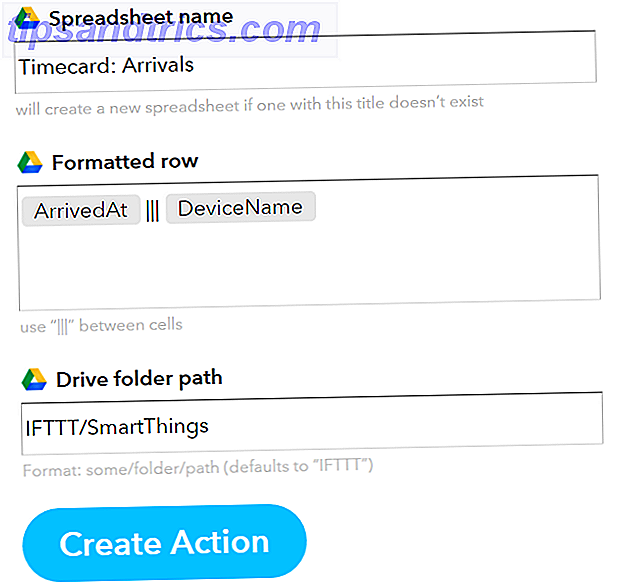
Deretter får du kontroll over flere handlingsfelt, som du kan se over. Navngi regnearket ditt noe fornuftig og velg den foretrukne stasjonsmappen din, men la feltet for formatert rad være som den er. Du kan endre det senere, men for nå er standardoppsettet ideelt for bruk.
Velg Opprett handling og deretter Opprett oppskrift . Deretter gjenta prosessen for så mange personer du vil spore på tidskortet, og gjør samme fremgangsmåte ved hjelp av Presence, ikke lenger oppdaget som denne komponenten hvis du vil at den skal overvåke personalet som forlater kontoret, så vel som ankommer.
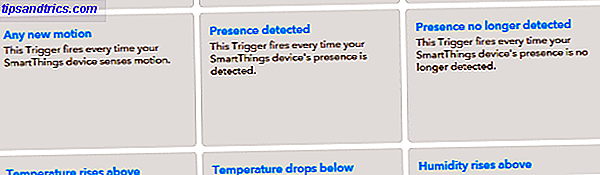
Nå har du et regneark som vil holde en logg over all denne informasjonen uten at du må gjøre noe av legworket. Slik installerer og bruker du Nest Thermostat for å automatisere energibesparelser. Slik installerer du og bruker Nest Thermostat til å automatisere energibesparelser. Hvis du Jeg har aldri vurdert å komme i gang med hjemmeautomatisering, og det er en perfekt måte å starte på å kjøpe en Nest-termostat. På bare en uke med å bruke den, kutter vi vårt energiforbruk i halvparten. Les mer . Når dokumentet når 2000 rader, vil det ganske enkelt lage et nytt regneark og starte hele prosessen på nytt.
Har du funnet en ny måte å bruke SmartThings til overvåkning? Fant en flott oppskrift på IFTTT? Gi oss beskjed om det i kommentarfeltet nedenfor.